İlan
10W güç kullanan özel, güvenli, torrent indiren bir megalit oluşturarak küresel “Linux dağıtım ağı” için üzerimize düşeni yapın. Bu mümkündür ve elbette bir Ahududu Pi'ye dayanacaktır.
İndirme ve tohumlama (tohum yaparsın, değil mi? İyi insanlar en az 2.0 orana ekilir) herhangi bir normal bilgisayar için zorlu bir iştir ve bir gecede bırakmanız gerekenden çok daha fazla elektrik emdiğiniz anlamına gelir. Bu görevi, bir döşeme tahtasının altına doldurmak için yeterince küçük ve hepsini yapmak için 10W'lık gücü neredeyse kesecek kadar düşük güçlü bir Raspberry Pi'ye yükleyebilseydiniz. Bugün size nasıl yapılacağını tam olarak göstereceğim.
İşte plan:
- Bir miktar USB belleğe sahip bir Raspberry Pi kurun ve SD kartımızın ömrünü uzatmak için sistem sürücüsünü USB'ye taşıyın.
- Bunu ağ üzerinden paylaşın.
- Bir VPN'yi tüm trafiğin VPN üzerinden güvenli bir şekilde yönlendirileceği şekilde yapılandırın ve bu bağlantı başarısız olursa her şey durur. ISS'yi hangi Linux dağıtımını tercih ettiğimizi bilmesini istemiyoruz.
- Uzaktan yönetilebilir bir torrent istemcisi Transmission yükleyin.
Kulağa karmaşık geliyor, değil mi? En fazla birkaç yüz Terminal komutu, sizi temin ederim. Bunların çoğu bizim Raspberry Pi NAS Raspberry Pi'nizi NAS Kutusuna DönüştürünEtrafta yatan birkaç harici sabit diskiniz ve bir Raspberry Pi var mı? Bunlardan ucuz, düşük güçlü bir ağa bağlı depolama cihazı yapın. Sonuç kesinlikle böyle olmayacak olsa da ... Daha fazla oku öğretici, bu yüzden işlerin torrent ve VPN tarafı ile ilgilenmiyorsanız, bunun yerine bunu kontrol etmek isteyebilirsiniz.
USB Depolama
Yeni bir Raspian kurulumu ile başlayın ve Ethernet arayüzünü bağlayın ve USB depolama biriminizi takın (güçlendirilmiş bir USB hub aracılığıyla veya büyük olasılıkla benim yaptığım gibi daha sonra hatalarla karşılaşacaksınız) - biçimlendirilmesi gerekmez hala. Varsayılan pi / ahududu kullanıcı adı ve şifre kombinasyonu ile uzaktan giriş yapın, ardından çalıştırın:
sudo raspi-yapılandırmaGrafikler üzerinden verilen bellek miktarını 16 megabayt olarak değiştirin - bunu tamamen başsız çalıştıracağız, bu nedenle grafik belleğine ihtiyacınız yok. Çıkın ve USB'de bazı bölümler ayarlayalım. En az iki tane ayarlayacağız - biri SD kartımızın ömrünü korumak için, diğeri ise indirmeler için saklanacak. İlk olarak hangi sürücünün USB olduğunu bulun.
tail / var / log / mesajlarBenim durumumda “sda” olarak tanımlamak kolaydı. Bunu göz önünde bulundurarak, aşağıdaki komutu girin. fdisk uygun cihazdaki yardımcı program.
sudo fdisk / dev / sdaBasın p geçerli bölümleri listelemek için. Mevcut olanları silmek için tuşuna basın d. Yeni bir birincil bölüm oluşturun. n, sonra p. Sizden boyut istediğinde, + 8G. Şimdi devam edin ve isterseniz torrent verileriniz için başka bir bölüm (yine birincil) veya daha fazla bölüm oluşturun. W işiniz bittiğinde yeni bölüm haritasını sürücüye yazar.
Yeni tablo yazıldıktan sonra, sürücüleri aşağıdaki gibi biçimlendirmek için aşağıdaki komutları kullanın: linux ext4. Sürücünüzü ikiden fazla bölümle bölümlediyseniz ek komutlar kullanın.
sudo mkfs.ext4 / dev / sda1. sudo mkfs.ext4 / dev / sda2. sudo mkdir / mnt / systemdrive. sudo mkdir / mnt / sel. sudo dağı / dev / sda1 / mnt / systemdrive. sudo dağı / dev / sda2 / mnt / sel. df -h. Son komut, bölümlerin doğru şekilde takıldığını doğrular. Ardından, SD kart verilerini sürücüye kopyalamak istiyoruz - bu, önbelleklere sürekli okuma / yazma işlemlerinden kaçınarak ömrünü uzatacaktır. Yüklemek rsync Bunu yapmak için:
sudo apt-get yükleme rsync. sudo rsync -axv / / mnt / systemdrive. Bu, uzun bir dosya kopyalama serisini başlatacaktır, bu yüzden parmaklarınızı bir süreliğine çevirin.
sudo cp /boot/cmdline.txt /boot/cmdline.orig. sudo nano /boot/cmdline.txt. Bunu okumak için ayarlayın:
dwc_otg.lpm_enable = 0 konsol = ttyAMA0,115200 kgdboc = ttyAMA0,115200 konsol = tty1 root = / dev / sda1 rootfstype = ext4 asansör = son tarih rootwait rootdelay = 5. Sonra, değiştirin fstab onları başlangıçta monte etmek için.
sudo nano / etc / fstab. Aşağıdaki satırları ekleyin:
/ dev / sda1 / ext4 varsayılanları, noatime 0 1. / dev / sda2 / mnt / torrentler ext4 varsayılanları 0 2. SD kart ile ilgili aşağıdaki satırı yorumlayın:
# / dev / mmcblk0p2 / ext4 varsayılanları, noatime 0 1. Pi'yi yeniden başlatın
sudo yeniden başlat. Sıralama! Pi'niz şimdi hem bir kök veri bölümü hem de torrent bölümünüzü bağlayacak
Sürücüyü Paylaş: Samba
Önce güncellediğimizden emin olun, her zaman sorun yaratan Wolfram Mathematica paketlerini kaldırın Pi'de (matematik çekirdeği ile ilgili bir şey) kesinlikle bir şey yaparken, gerekli olanı yükleyin paketler
sudo uygun-güncelleştirme. sudo apt-get dağıtımını yükseltme. sudo apt-get kaldır wolfram-engine. sudo apt-get install samba samba-ortak-bin. sudo nano /etc/samba/smb.conf. hit CTRL-W ve aşağıdaki satırı bulmak için "güvenlik" yazın ve unyorum yap.
güvenlik = kullanıcı. Torrents paylaşımlı klasörümüzü tanımlamak için aşağıdakileri ekleyin:
[Sel] comment = sel. yol = / mnt / torrent. geçerli kullanıcılar = @ kullanıcı. kuvvet grubu = kullanıcılar. maske oluştur = 0775. oluşturma modu = 0775. güvenlik maskesi = 0775. güvenlik modunu zorla = 0775. dizin maskesi = 2775. zorla dizin modu = 2775. dizin güvenlik maskesi = 2775. dizin güvenlik modunu zorla = 2775. göz atılabilir = evet. yazılabilir = evet. misafir ok = hayır. salt okunur = hayır.Samba hizmetini yeniden başlatın:
sudo hizmeti samba yeniden başlatma. Sonra sisteme bir kullanıcı eklememiz gerekiyor. “Jamie” yi, paylaşılan klasöre erişmek için oturum açacağınız istediğiniz kullanıcı adıyla değiştirin. Aşağıdaki komutlar sizden birincisini sistem düzeyinde, diğeri Samba için olan şifrelerinizi oluşturmanızı ister. Veri sürücünüzü başka bir şey olarak adlandırdıysanız son komutları değiştirin (ve işte bir astar Linux'ta dosya sahipliği).
sudo useradd jamie -m -G kullanıcıları. sudo passwd jamie. sudo smbpasswd -bir jamie. sudo chown pi: kullanıcılar / mnt / torrentler. chmod g + w / mnt / sel. Test - ağınızdaki başka bir makineden bağlanabilmeli ve yeni paylaşıma dosya okuyabilmeli / yazabilmelisiniz. Pi'de de göründüklerini kontrol edin ls içinden /mnt/torrents Klasör.
VPN Kurulumu
Gerekli paketleri kurun
sudo apt-get install openvpn çözümlemesi. Sağlayıcınızdan OpenVPN yapılandırma dosyalarını indirin. Bir listesini kontrol edebilirsiniz en iyi VPN'ler En İyi VPN HizmetleriPremium, ücretsiz ve torrent dostu olarak gruplandırılmış en iyi Sanal Özel Ağ (VPN) servis sağlayıcıları olarak gördüğümüz şeylerin bir listesini derledik. Daha fazla oku ancak torrent dostu bir tane bulduğunuzdan emin olun. kullanırım privacy.io kendim, ama Özel İnternet Erişimi torrent toplulukları içinde popüler bir seçenektir. Her iki durumda da, yapılandırmaların bir ZIP dosyasını ve bir sertifikayı alabilmeniz gerekir. Bunları torrent klasörünüze, adlı bir dizinin içine koyun openvpn. Aşağıdaki komutu, neredeyse kesinlikle farklılık gösterecek olan yapılandırma dosyanızı gösterecek şekilde değiştirin. privacyIO.ovpn
sudo openvpn --client --config /mnt/torrents/openvpn/privacyIO.ovpn --ca /mnt/torrents/openvpn/privacy.ca.crt - komut dosyası güvenliği 2. 
Böyle bir çıktı alırsanız, iyisinizdir. hit CTRL-C sonlandırmak için. Şifreyi yazmak zorunda olmak can sıkıcı ve başlangıç ve bitiş komut dosyaları eklemek için birkaç modifikasyona ihtiyacımız var. Yapılandırma dosyasını düzenleyin (tekrar, privacyIO.ovpn dosyasını sağlayıcınızın size verdiği .ovpn dosyası ile değiştirin)
nano /mnt/torrents/openvpn/privacyIO.ovpn. Önce aşağıdaki satırı değiştirin. Temel olarak, kullanıcı adını ve şifreyi adlı bir dosyada saklayacağımızı söylüyoruz. pass.txt
auth-user-pass /mnt/torrents/openvpn/pass.txt. Kaydet ve şunu yaz:
nano /mnt/torrents/pass.txt. İlk satıra kullanıcı adınızı, sonraki satıra şifrenizi girin. Kaydedin ve tekrar bağlanmayı deneyin:
sudo openvpn --client --config /mnt/torrents/openvpn/privacyIO.ovpn --ca /mnt/torrents/openvpn/privacy.ca.crt --script-güvenlik 2Bu sefer giriş yapmanız için hata yapmanız gerekmez. Yaşasın! Ardından, yapılandırma dosyasını tekrar açın ve aşağıdaki satırları ekleyin:
rota / up / mnt/torrents/openvpn/route-up.sh. aşağı pre. aşağı /mnt/torrents/openvpn/down.sh. Bu, bağlantı başarılı bir şekilde çıktığında veya bağlantı kesildiğinde görevleri gerçekleştirmek için daha sonra oluşturacağımız bazı komut dosyalarını belirtir. İçinde bulunduğunuzdan emin olun. mnt / sel / openvpn dizinine gidin, ardından aşağıdakileri çalıştırın:
nano route-up.sh. VPN üzerinden trafik gönderilmesini sağlayan aşağıdakileri ekleyin:
#! / Bin / sh. iptables -t nat -I POSTROUTING -o tun0 -j MASQUERADE. Ardından, down.sh komut dosyasını oluşturun
nano down.sh. Ekle:
#! / Bin / sh. iptables -t nat -D POSTROUTING -o tun0 -j MASQUERADE. Son olarak, bir betiğin, yaptığımız gibi komut satırından başlatmak yerine bağlantıyı açmasını istiyoruz.
nano vpn.sh. Önceden VPN başlatma komutunu yapıştırın. Unutmanız durumunda:
sudo openvpn --client --config /mnt/torrents/openvpn/privacyIO.ovpn --ca /mnt/torrents/openvpn/privacy.ca.crt - komut dosyası güvenliği 2. Şimdi, tüm bu komut dosyalarını yürütülebilir yapın ve başlangıçta VPN komut dosyasını başlatın.
chmod + x down.sh. chmod + x route-up.sh. chmod + x vpn.sh. sudo nano /etc/rc.local. Aşağıdaki satırı çıkış 0 hat. Biz sadece bu betiği başlangıçta başlatmasını söylüyoruz.
/mnt/torrents/openvpn/vpn.sh. Son olarak, sisteminizi yeniden başlatın.
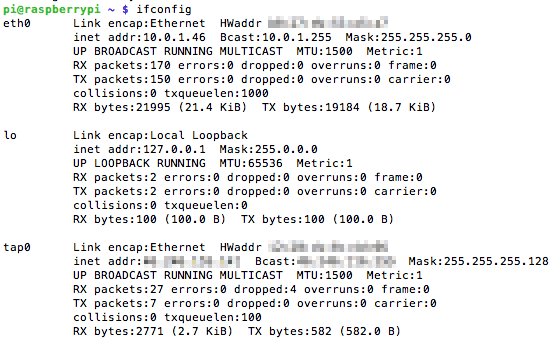
Tekrar giriş yapın ve çalıştırın ifconfig. İçin bir giriş görürseniz bunun işe yaradığını bilirsiniz. tap0 (veya tun0)ve bir web sayfasını başarılı bir şekilde kıvırır:
curl //www.makeuseof.com. Torrent İstemcisi
Neredeyse orada. Son olarak, hafif ve hoş bir web GUI'sine sahip olan Transmission'ı kuracağız. Aşağıdaki komutlar yüklenir, ardından daemon'u durdurur - ilk önce yapılandırmamız gerektiğinden - daha sonra düzenleme için ayarlar dosyasını açar.
sudo uygun-get install transmission-daemon. sudo /etc/init.d/transmission-daemon durağı. sudo nano /etc/transmission-daemon/settings.json. “Rpc-authentication-required” öğesini false olarak değiştirin; “rpc-beyaz listeyi” yerel alt ağınızı içerecek şekilde değiştirin - örneğin:
"rpc-beyaz liste": "127.0.0.1,10.0.1. *", Varsa aşağıdakileri ekleyin veya ayarlayın:
"download-dir": "/ mnt / torrents", "watch-dir": "\ / mnt \ / torrents \ /", "watch-dir özellikli": doğru, "umask": 2, Ardından, bazı izin sorunlarıyla başa çıkmak için daemon başlangıç dosyasını düzenleyin.
sudo nano /etc/init.d/transmission-daemon. Değiştir KULLANIM = iletim cini için KULLANICI = kök. Arka plan programını yeniden yükleyin.
sudo service transmission-daemon yeniden yükle. Sonunda, avahi-cin bonjour / zeroconf ağını kurmak için, yani bir tarayıcıdan erişmek için Pi'nin IP adresini kullanmamız gerekmeyecek - bunun yerine raspberrypi.local adres.
sudo apt-get install avahi-daemon. Ana makine adınızın varsayılan olduğunu varsayarsak (raspberrypi, ancak raspi-config kullanılarak değiştirilebilir), şu yöne rotayı ayarla:
http://raspberrypi.local: 9091 / iletim / ağ /
İlk olarak, torrent IP'nizin VPN üzerinden doğru bir şekilde gizlendiğini kontrol edin. Test torrent dosyasını şuradan indirin: TorGuard - indirme grafiği bir reklama benziyor, ancak değil - ve torrentler paylaşılan klasörüne bırakın.

Transmission'ı bu klasörü yeni torrentler için izlemek üzere zaten yapılandırdık, bu yüzden hemen eklenmelidir. Devam edin ve orada bazı yasal Linux dağıtım torrentleri bırakın.
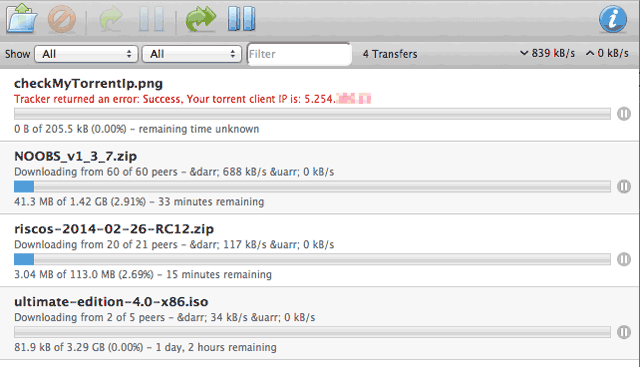
IP kontrol torrent, tespit ettiği IP adresiyle birlikte bir hata döndürmelidir. Bunun ev IP adresiniz olmadığından emin olun - eğer öyleyse, VPN doğru ayarlanmamıştır. Varsayılan olarak, klasöre bıraktığınız tüm torrentler .added olarak yeniden adlandırılır ve aktarım bitene kadar bir .part dosyası oluşturulmalıdır. Paylaşılan klasörünüzde durumun bu olduğunu doğrulayın.
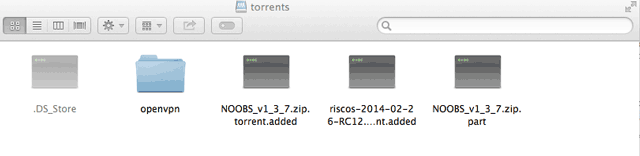
Bu kadar! Artık süper düşük güçlü, güvenli, torrent indiren bir Pi'ye sahipsiniz - iş istasyonunuzu daha iyi şeyler için kullanılabilir halde bırakın. Artık ağ çevresinde medya akışı için bir UPnP sunucusu eklemeye veya BitTorrent Sync'i kullanarak kendi bulut depolama alanınızı oluşturun Raspberry Pi ve BitTorrent Sync ile Kendi Bulut Depolama Alanınızı OluşturunYutturmacaya inanmayın: Bulut güvenli olmaktan uzaktır. Ancak korkmayın - artık kendi özel, sınırsız ve güvenli bulut depolama platformunuzu oluşturabilirsiniz. Daha fazla oku . Hangi özellikleri ekleyeceksiniz?
James Yapay Zeka alanında lisans derecesine sahiptir ve CompTIA A + ve Network + sertifikalıdır. MakeUseOf'un baş geliştiricisi ve boş zamanlarını VR paintball ve boardgames oynayarak geçiriyor. Çocukluğundan beri bilgisayar yapıyor.


